жӮЁеҘҪпјҢзҷ»еҪ•еҗҺжүҚиғҪдёӢи®ўеҚ•е“ҰпјҒ
е°Ҹзј–з»ҷеӨ§е®¶еҲҶдә«дёҖдёӢе°ҸзЁӢеәҸи°ғз”Ёж–°й—»жҺҘеҸЈе®һзҺ°еҲ—иЎЁеҫӘзҺҜзҡ„ж–№жі•пјҢеёҢжңӣеӨ§е®¶йҳ…иҜ»е®ҢиҝҷзҜҮж–Үз« д№ӢеҗҺйғҪжңүжүҖ收иҺ·пјҢдёӢйқўи®©жҲ‘们дёҖиө·еҺ»жҺўи®Ёеҗ§пјҒ
1пјҡйҰ–е…ҲеҶҷjsпјҢиҖҒж ·еӯҗ
з”ЁrequestиҜ·жұӮжҺҘеҸЈurlпјҢеҪ“иҜ·жұӮжҲҗеҠҹзҡ„ж—¶еҖҷпјҢеңЁжҺ§еҲ¶еҸ°жү“еҚ°дёҖдёӢиҝ”еӣһзҡ„res.dataж•°жҚ®пјҢеңЁжҺ§еҲ¶еҸ°еҸҜд»ҘзңӢеҲ°жү“еҚ°дәҶжҺҘеҸЈж•°жҚ®дәҶпјҢеңЁиҜ·жұӮжҺҘеҸЈжҲҗеҠҹд№ӢеҗҺпјҢз”ЁsetDataжҺҘ收数жҚ®пјҢ并且йңҖеңЁdataдёӯеЈ°жҳҺдёҖдёӘжҺҘ收数жҚ®зҡ„еҸҳйҮҸгҖӮ
Page({
data: {
// 3:йңҖеңЁdataдёӯеЈ°жҳҺдёҖдёӘжҺҘ收数жҚ®зҡ„еҸҳйҮҸгҖӮ
list: []
},
onLoad: function (options) {
wx.request({
url: 'https://www.apiopen.top/journalismApi',
header: {
'content-type': 'application/json'
},
success: res => {
//1:еңЁжҺ§еҲ¶еҸ°жү“еҚ°дёҖдёӢиҝ”еӣһзҡ„res.dataж•°жҚ®
console.log(res.data)
//2:еңЁиҜ·жұӮжҺҘеҸЈжҲҗеҠҹд№ӢеҗҺпјҢз”ЁsetDataжҺҘ收数жҚ®
this.setData({
//第дёҖдёӘdataдёәеӣәе®ҡз”Ёжі•пјҢ第дәҢдёӘdataжҳҜjsonдёӯзҡ„data
list: res.data.data
})
}
})
},
})жҲ‘еңЁ this.setDataйҮҢйқўеҶҷзҡ„пјҢ list: res.data.dataпјҢ 第дёҖдёӘdataдёәеӣәе®ҡз”Ёжі•пјҢ第дәҢдёӘdataжҳҜjsonдёӯзҡ„dataпјҢеӣ дёәж–°й—»еҲ—иЎЁйҮҢйқўзҡ„жүҖжңүзҡ„jsonж•°жҚ®йғҪжҳҜж”ҫеңЁdataйҮҢйқўдәҶгҖӮ
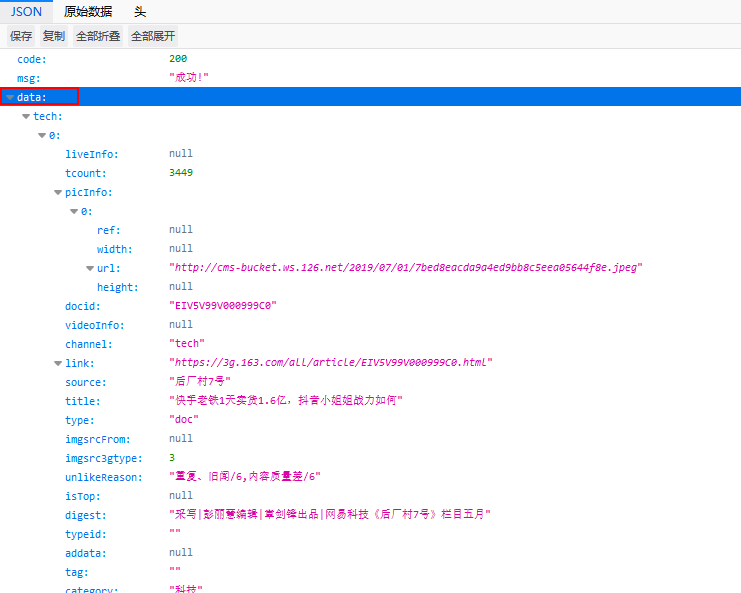
2пјҡcssжҲ‘е°ұдёҚеӨҡиҜҙдәҶ
.item {
width: 100%;
height: 186rpx;
position: relative;
display: flex;
margin: 10rpx 10rpx;
border-bottom: 1px solid rgb(197, 199, 199);
}
.item .number-wrapper {
height: 100%;
flex: 1;
display: flex;
flex-direction: column;
}
.item .img {
width: 150rpx;
height: 150rpx;
padding: 20rpx;
}
.number-wrapper .name {
margin: 10rpx 40rpx 20rpx 10rpx;
font-size: 35rpx;
overflow: hidden;
}
.count {
font-size: 34rpx;
}3:然еҗҺжңҖйҮҚиҰҒзҡ„е°ұжҳҜж•°жҚ®жёІжҹ“
еңЁwxmlйҮҢйқўиҝӣиЎҢж“ҚдҪңпјҢйҰ–е…ҲжҳҜеҫӘзҺҜеҲ—иЎЁпјҢйӮЈе°ұиҰҒеҶҷдёҖдёӘwx:forеҲ—иЎЁжёІжҹ“пјҢ然еҗҺеңЁеҸ–еҮәиҮӘе·ұжғіиҰҒзҡ„ж•°жҚ®пјҢиҝҷйҮҢжғіиҰҒеҸ–еҮәеӣҫзүҮпјҢж Үйўҳе’Ңж—¶й—ҙпјҢж №жҚ®jsonзҡ„ж•°жҚ®з»“жһ„жқҘи§ЈжһҗеҚіеҸҜгҖӮ
<view wx:for="{{list.auto}}" wx:key="index">
<view class="item">
<image class="img" src="{{item.picInfo[0].url}}" mode="scaleToFill"></image>
<view class="number-wrapper">
<text class="name">{{item.title}}</text>
<view class="count-wrapper">
<text class="count">{{item.ptime}}</text>
</view>
</view>
</view>
</view>жңҖйҮҚиҰҒзҡ„жҳҜеӣҫзүҮзҡ„и§ЈжһҗпјҢе®ҢжҲҗд№ӢеҗҺпјҢеҸҜд»ҘзңӢеҲ°пјҢжҺҘеҸЈж•°жҚ®е·Із»ҸжёІжҹ“еңЁеүҚз«Ҝз•ҢйқўдәҶпјҢиҝҷдёӘж—¶еҖҷе·Із»Ҹе®ҢжҲҗдәҶе°ҸзЁӢеәҸи°ғз”Ёж–°й—»еҲ—иЎЁе®һзҺ°еҲ—иЎЁеҫӘзҺҜиҝҷдёӘйңҖжұӮе•ҰгҖӮ
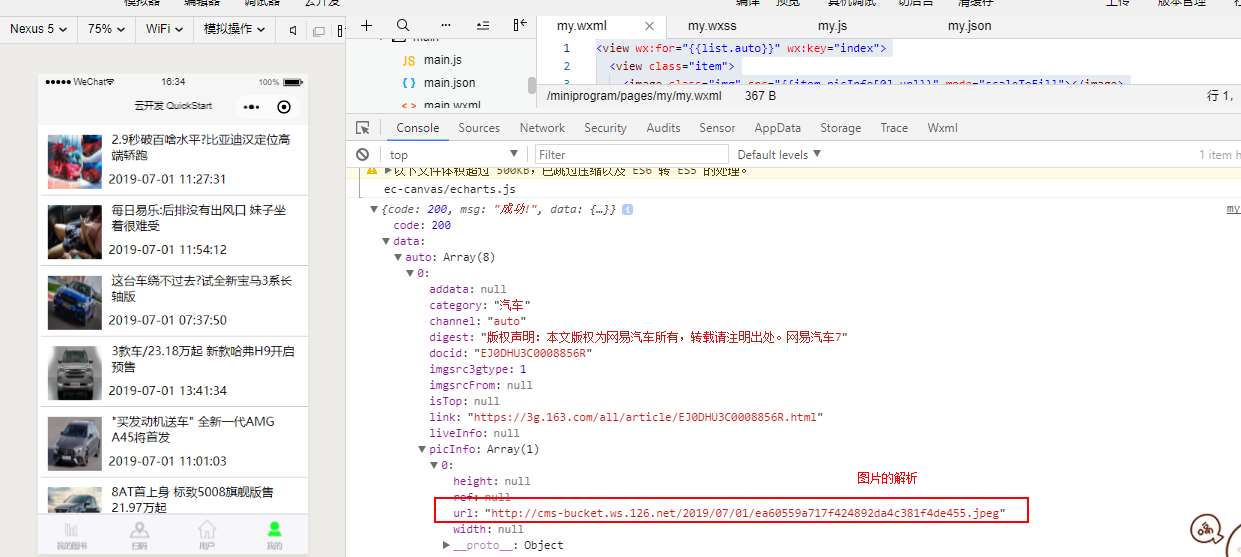
зңӢе®ҢдәҶиҝҷзҜҮж–Үз« пјҢзӣёдҝЎдҪ еҜ№вҖңе°ҸзЁӢеәҸи°ғз”Ёж–°й—»жҺҘеҸЈе®һзҺ°еҲ—иЎЁеҫӘзҺҜзҡ„ж–№жі•вҖқжңүдәҶдёҖе®ҡзҡ„дәҶи§ЈпјҢеҰӮжһңжғідәҶи§ЈжӣҙеӨҡзӣёе…ізҹҘиҜҶпјҢж¬ўиҝҺе…іжіЁдәҝйҖҹдә‘иЎҢдёҡиө„и®Ҝйў‘йҒ“пјҢж„ҹи°ўеҗ„дҪҚзҡ„йҳ…иҜ»пјҒ
е…ҚиҙЈеЈ°жҳҺпјҡжң¬з«ҷеҸ‘еёғзҡ„еҶ…е®№пјҲеӣҫзүҮгҖҒи§Ҷйў‘е’Ңж–Үеӯ—пјүд»ҘеҺҹеҲӣгҖҒиҪ¬иҪҪе’ҢеҲҶдә«дёәдё»пјҢж–Үз« и§ӮзӮ№дёҚд»ЈиЎЁжң¬зҪ‘з«ҷз«ӢеңәпјҢеҰӮжһңж¶үеҸҠдҫөжқғиҜ·иҒ”зі»з«ҷй•ҝйӮ®з®ұпјҡis@yisu.comиҝӣиЎҢдёҫжҠҘпјҢ并жҸҗдҫӣзӣёе…іиҜҒжҚ®пјҢдёҖз»ҸжҹҘе®һпјҢе°Ҷз«ӢеҲ»еҲ йҷӨж¶үе«ҢдҫөжқғеҶ…е®№гҖӮ
жӮЁеҘҪпјҢзҷ»еҪ•еҗҺжүҚиғҪдёӢи®ўеҚ•е“ҰпјҒ